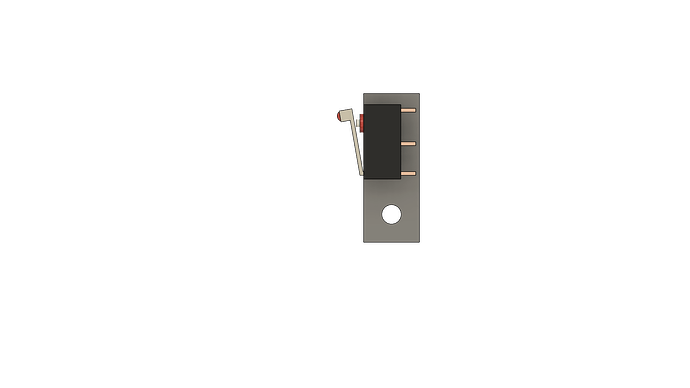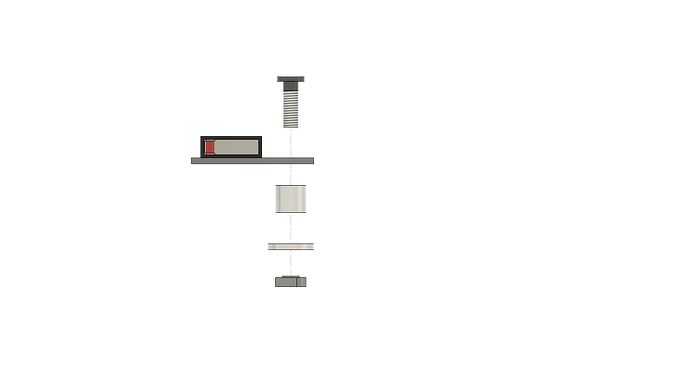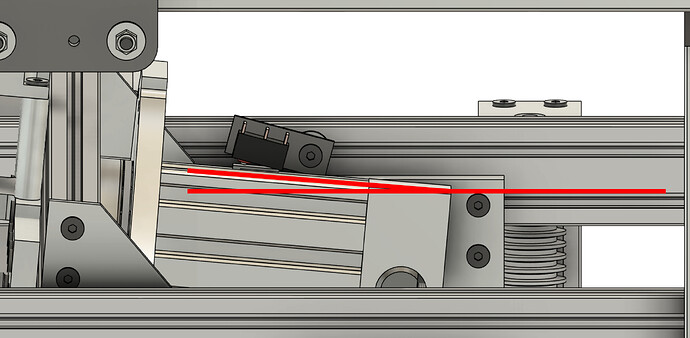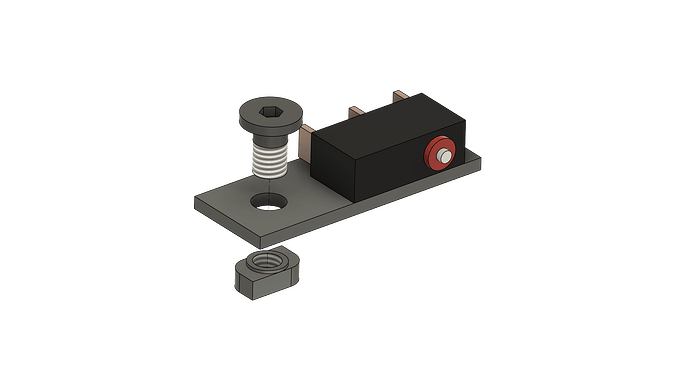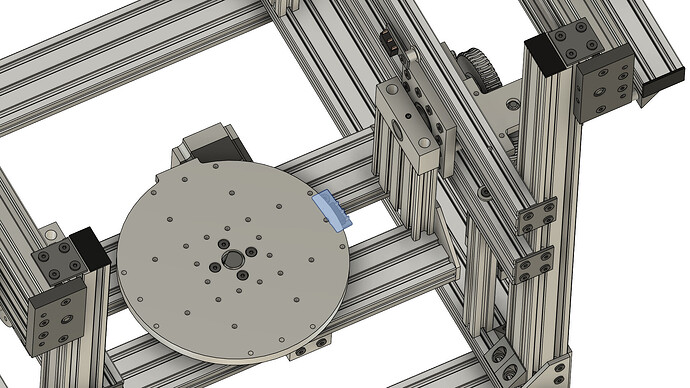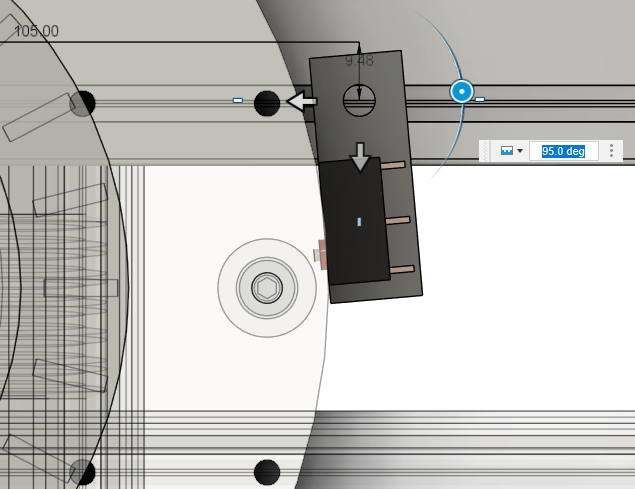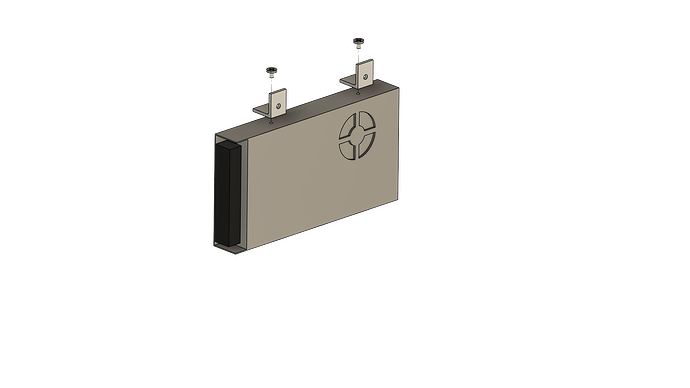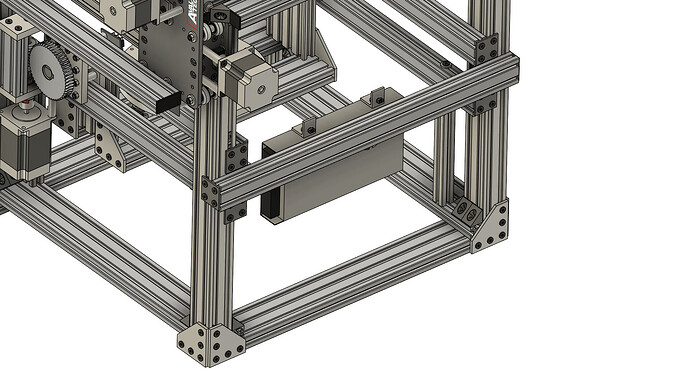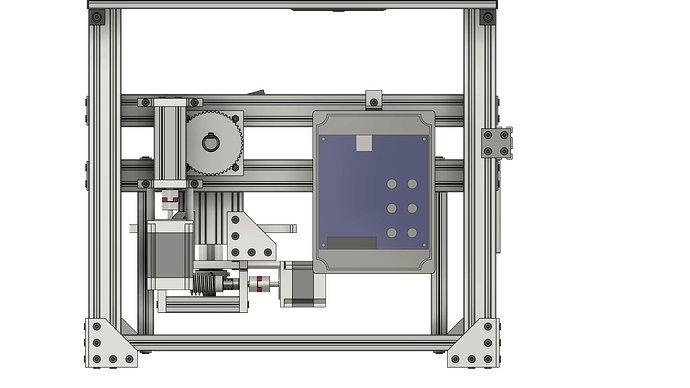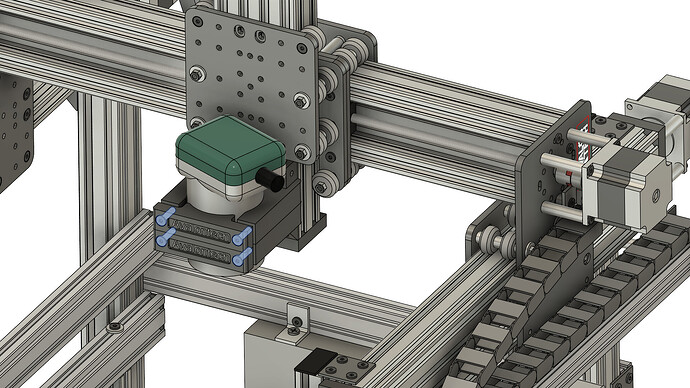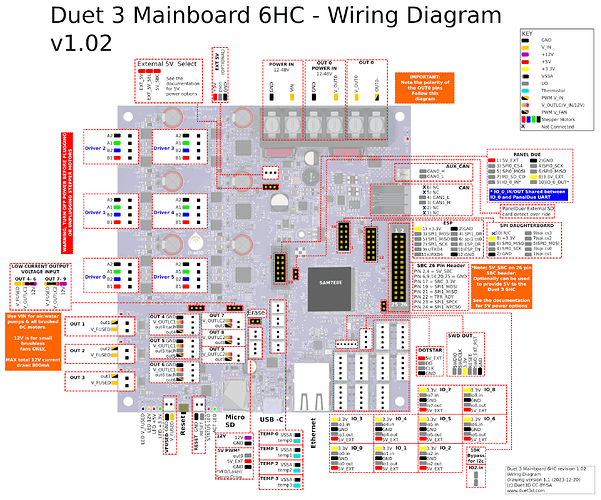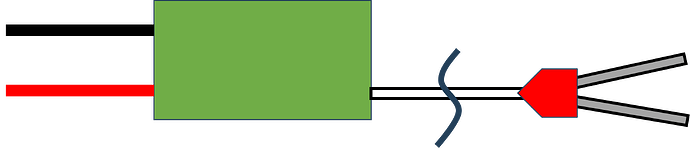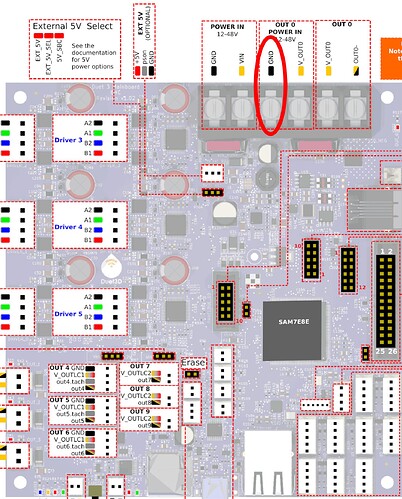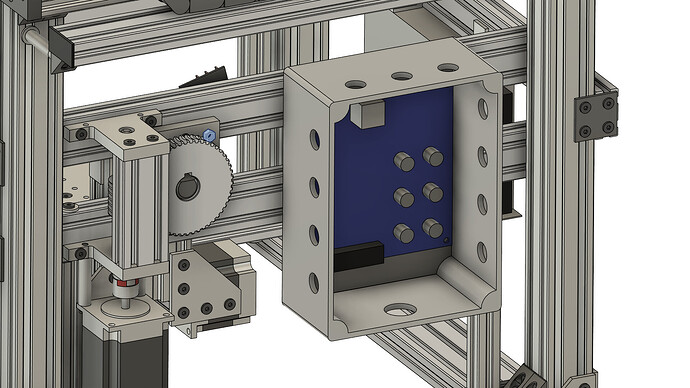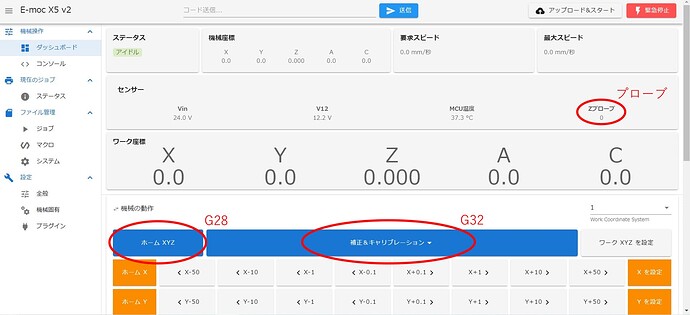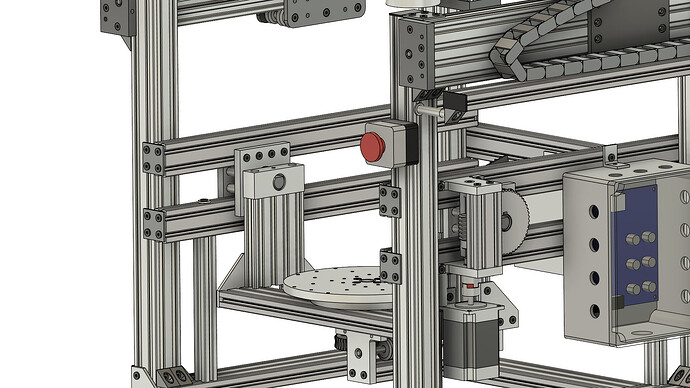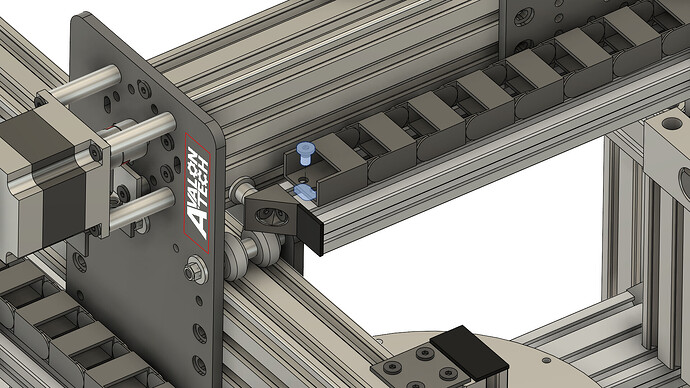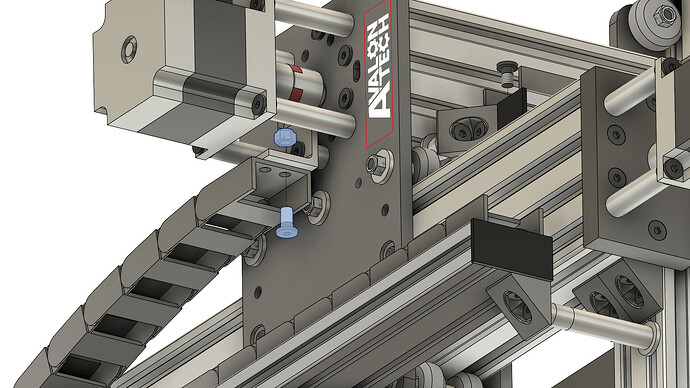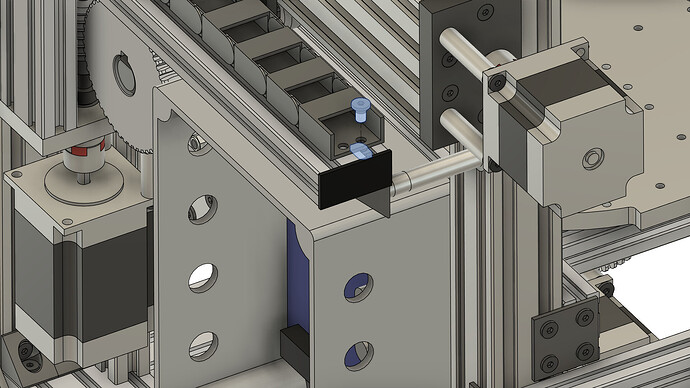9. 配線系&その他
1. A軸エンドストップ
| 必要物 | 数 |
|---|---|
| ①エンドストップキット(バネあり) | 1 |
| ②スペーサー9mm | 1 |
| ③低頭ボルトM5 20mm | 1 |
| ④差し込みTナットM5 | 1 |
| ⑤ワッシャー – 15x5x2mm | 1 |
-
①リミットスイッチを付属のネジでプレートに固定します。
-
プレートの穴に②スペーサー9mm、③低頭ボルトM5 20mm、④差し込みTナットM5、⑤ワッシャー – 15x5x2mmを取り付けます。
-
フレームの図の位置に固定します。
固定する際はA軸クレードルが-90°よりも上側(-92~-95°程度)でリミットスイッチが反応する(カチッと鳴る)位置で固定してください。
2. C軸エンドストップ
| 必要物 | 数 |
|---|---|
| ①エンドストップキット(バネ無し) | 1 |
| ②低頭ボルトM5 8mm | 1 |
| ③差し込みTナットM5 | 1 |
-
①リミットスイッチ(バネ無し)を付属のネジでプレートに固定し、プレートの穴に②低頭ボルトM5 8mm、③差し込みTナットM5を取り付けます。
-
クレードルの図の位置に固定します。
固定する際はC軸テーブル裏側のべアリングでリミットスイッチが反応し、かつリミットスイッチにベアリングが引っかからずに回るように固定してください。リミットスイッチをベアリングに軽く押し付け、反応している状態で低頭ボルトM5 8mmを締め込むと簡単にちょうど良い位置で固定できます。
※スイッチの取り付け方向が図と同じことを確認してください。間違えるとキャリブレーションに失敗する可能性があります。
3. 電源ユニット
| 必要物 | 数 |
|---|---|
| ①薄型直流電源24v350w +配線キット | 1 |
| ②L字ブラケット-シングル | 2 |
| ③低頭ボルトM5 8mm | 2 |
| ④差し込みTナットM5 | 2 |
-
①薄型直流電源24v350wに、付属のM4ボルト6mm×2で②L字ブラケット-シングル×2を固定します。
-
L字ブラケット-シングルに③低頭ボルトM5 8mm×2、④差し込みTナットM5×2を取り付けます。
-
薄型直流電源24v350wのファンがマシンの外側を向くようにフレームのV-Slot リニアレール 2040銀 500mmに取り付けます。
4. 基板ケース
基板ケース及び基板取り付け方法はこちらのページを参考にしてください。
取り付け入位置は製作者次第ですが、図の位置が都合がよいと思われます。
5. 主軸取り付け
工具固定座Φ65に使用する主軸を取り付け、工具固定座Φ65の低頭ボルトM5 25mmを締め込みます。RT0700を使用する場合、本体の胴体部分を工具固定座下面から20~30mm程度突き出させると使い勝手が良いです。
基板取り付け&配線
配線接続
E-moc X5の配線に関する説明をこちらで行います。
端子の取り付け方等、配線作業の詳細につきましてはこちらで解説されていますので参考にしてください。
Duet3 MainBoard 6HC 配線接続
ここではE-moc X5のデフォルト設定での各配線の接続場所を示します。
| 配線元 | 接続先端子名 | ピン名 |
|---|---|---|
| 直流電源 | POWER IN | GND, VIN |
| X軸モータ | Driver0 | |
| Y軸モータ | Driver1 | |
| Y軸モータ | Driver2 | |
| Z軸モータ | Driver3 | |
| A軸モータ | Driver4 | |
| C軸モータ | Driver5 | |
| A軸リミットスイッチ | io4 | GND,io4.in |
| C軸リミットスイッチ | io5 | GND,io5.in |
| 緊急停止スイッチ | io6 | GND,io6.in |
| タッチプローブ | io7 | io7.in |
| タッチプローブ(GND) | GND | GND |
| 24Vケース用ファン | out7 | GND,out7 |
モータ配線接続
| 部品名 | 数 |
|---|---|
| ステッピングモータ用4P延長ケーブル (Duet3Mainboard6HC端子付き) - 1.5m | 5 |
| ステッピングモータ用4P延長ケーブル (Duet3Mainboard6HC端子付き) - 5m | 1 |
| 配線中継用コネクタ4P | 6 |
X,Y,A,C軸モータには1.5m、Z軸モータには5mのケーブルを使用してください。
-
ステッピングモータ用4P延長ケーブル (Duet3Mainboard6HC端子付き)を基板の端子に接続します。
-
4Pケーブルをケーブルグランドに通します。
-
4Pケーブルの長さを調整(Z軸はケーブルキャリアにケーブルを通した後に長さ調整をすると良いです。)し、配線中継用コネクタ4P×6を使用してモータのケーブルと接続します。
4本のケーブルは色を合わせてください
リミットスイッチ用ケーブル接続
| 部品名 | 数 |
|---|---|
| リミットスイッチ用2Pケーブル (Duet3基板端子付き) - 1.5m | 2 |
-
リミットスイッチ用2Pケーブル (Duet3基板端子付き) - 1.5m×2を基板のio端子(io.4、io.5)に接続します。
-
2Pケーブルをケーブルグランドに通します。
-
2Pケーブルの長さを調整し、ファストン端子を圧着します。
-
ファストン端子をマシンに取り付けたリミットスイッチに接続します。
リミットスイッチに関する詳細はこちらで詳しく解説しています。
タッチプローブ用配線(工具側)接続
| 部品名 | 数 |
|---|---|
| リミットスイッチ用2Pケーブル (Duet3基板端子付き) - 2.5m | 1 |
| ワニ口クリップ | 1 |
| 配線中継用コネクタ2P | 1 |
-
リミットスイッチ用2Pケーブル (Duet3基板端子付き) - 2.5mを基板のio端子(io7)に接続します。
-
2Pケーブルをケーブルグランドに通します。
-
2Pケーブルの長さを調整(ケーブルキャリアにケーブルを通した後に長さ調整をすると良いです。)し、先端に配線中継用コネクタ2Pを取り付けます。
-
ワニ口クリップのケーブルを2本に分離します。
-
ワニ口クリップがついているケーブル(下図では白いケーブル)を配線中継用コネクタ2Pの赤色のケーブルに接続します。
タッチプローブ用配線(C軸テーブル側)接続
-
分離したケーブルの両端にDuet3MainBoard6HCに同梱されているY型圧着端子を圧着します。
-
ケーブルの一端をDuet3の[ OUT 0、POWER IN ]のGNDに固定します。
-
もう一端をフレームの20mmベアリングホルダーを固定しているナイロンロックナットで共締めします。
-
G32ベッドレベリングを実行する前に必ずC軸テーブルと工具側のワニ口クリップが通電しているか確認してください。ケーブル等を使用してC軸テーブルとワニ口クリップを短絡させ、DWCのダッシュボード画面のプローブの部分が赤くなればOKです。
緊急停止スイッチ接続
| 部品名 | 数 |
|---|---|
| リミットスイッチ用2Pケーブル (Duet3基板端子付き) - 1.5m | 1 |
| 緊急停止スイッチ | 1 |
-
リミットスイッチ用2Pケーブルを基板のio端子(io6)に接続します。
-
2Pケーブルをケーブルグランドに通します。
-
2Pケーブルを緊急停止スイッチに接続し、スイッチ背面の穴を利用して低頭ボルトM5でフレームにスイッチを固定します。
緊急停止スイッチの配線方法はこちらにて詳しく解説されています。
電源ケーブル接続
薄型直流電源24v350wの出力端子にケーブルを接続し、極性に注意してDuet3の入力端子(POWER IN)に接続します。
写真付きの詳しい解説はこちらをご覧ください。
ケーブルキャリア取付
X軸
| 必要物 | 数 |
|---|---|
| ①ケーブルキャリア | 1 |
| ②低頭ボルトM5 8mm | 1 |
| ②低頭ボルトM5 10mm | 1 |
| ④ナイロンロックナット | 1 |
| ⑤差し込みTナットM5 | 1 |
-
①ケーブルキャリアの蓋を外し、主軸ケーブルとプローブ用ケーブル、Z軸モータケーブルを通します。
-
③低頭ボルトM5 10mmと④ナイロンロックナットでケーブルキャリアをL字ブラケット-ダブルに固定します。
-
②低頭ボルトM5 8mmと⑤差し込みTナットM5でX軸ケーブルキャリアステーに固定します。
-
ケーブルキャリアの長さや取り付け部の向きが合わない場合は現物に合わせて調整してください。
Y軸
| 必要物 | 数 |
|---|---|
| ①ケーブルキャリア | 1 |
| ②低頭ボルトM5 8mm | 1 |
| ②低頭ボルトM5 10mm | 1 |
| ④ナイロンロックナット | 1 |
| ⑤差し込みTナットM5 | 1 |
-
①ケーブルキャリアの蓋を外し、主軸ケーブルとプローブ用ケーブル、Z軸モータケーブル、X軸モータケーブルを通します。
-
③低頭ボルトM5 10mmと④ナイロンロックナットでケーブルキャリアをL字ブラケット-シングルに固定します。
-
②低頭ボルトM5 8mmと⑤差し込みTナットM5でY軸ケーブルキャリアステーに固定します。
-
ケーブルキャリアの長さや取り付け部の向きは現物に合わせて調整してください。
LANケーブル接続
Duet3のEthernet端子にLANケーブルを接続します。
電源ケーブル
直流薄型直流電源24v350wの入力端子にコンセントが取り付けられたケーブルを接続します。